A maioria dos softwares de edição/criação de PDF oferece uma opção chamada "Otimizar". A função "Otimizar PDF" ajuda a reduzir o tamanho dum documento para facilitar a transferência e o salvamento em uma pasta local do dispositivo. Com o PDFelement para iOS, você pode usar a função "Otimizar PDF" para comprimir o tamanho do arquivo. Considere otimizar os seus PDFs muito grandes em arquivos menores com o PDFelement para iOS, que pode ser usado em qualquer dispositivo iOS, como iPad e iPhone.
Como Otimizar um PDF no iOS com o PDFelement para iOS
Considere usar o PDFelement para iOS, que está disponível para iPhone e iPad. O editor de PDF completo permite criar, anotar e assinar documentos PDF independentemente de você estar em casa ou em viagem. Com o PDFelement para iOS, você encontra novos recursos incríveis, como a compatibilidade com o Apple Pencil para iPad, múltiplas configurações de visualização para uma melhor experiência de leitura, gerenciamento de páginas, arquivos, comentários e favoritos e otimização de PDF.
Passo 1. Abra o Arquivo PDF
Inicie o software no iPad ou iPhone e selecione o documento PDF que você gostaria de otimizar.
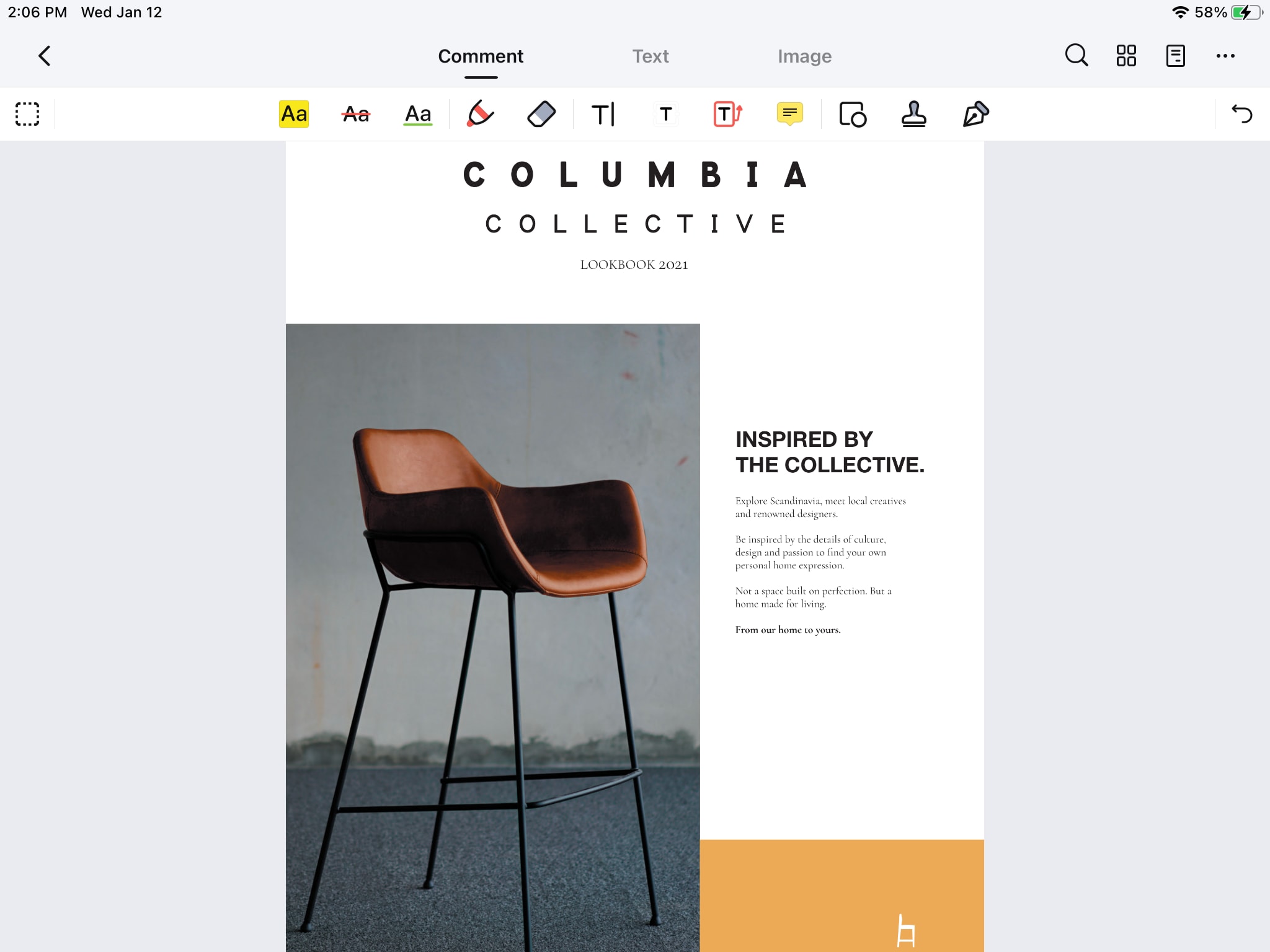
Passo 2. Otimize o PDF
Depois do documento estar aberto no programa, você vai procurar o ícone dos "três pontinhos" no canto superior direito da interface do dispositivo. Clique nos três pontinhos e você vai encontrar a opção “otimizar PDF” descendo a lista. Toque em “Otimizar PDF.”

Passo 3. Salve o PDF
Salve o seu documento PDF otimizado de acordo com a sua qualidade desejada, variando da taxa máxima até a qualidade mais baixa.
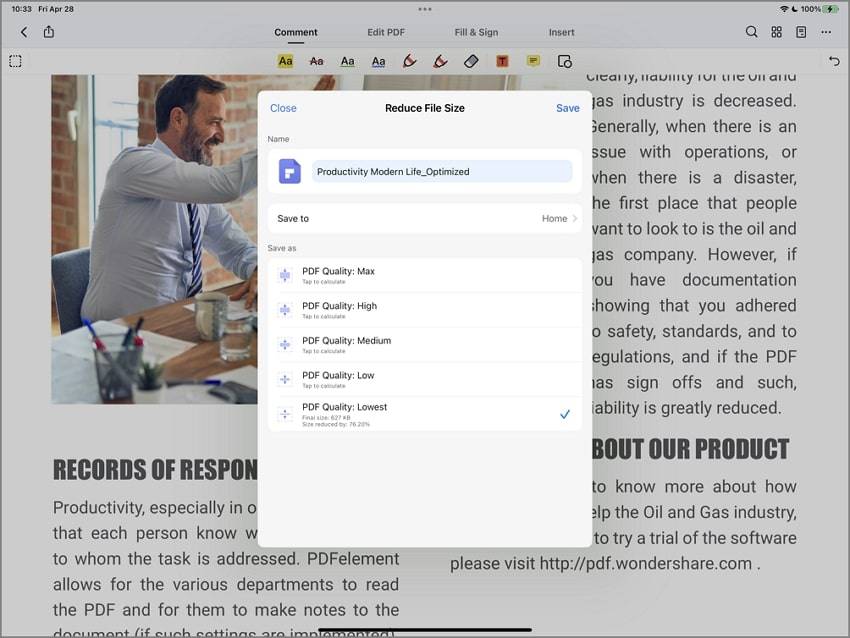
 100% Seguro | Sem anúncios |
100% Seguro | Sem anúncios |



